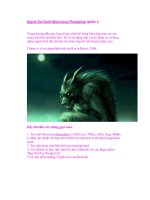Sự Va Chạm giữa Hai Hành Tinh trong Photoshop (phần 5) doc
Bạn đang xem bản rút gọn của tài liệu. Xem và tải ngay bản đầy đủ của tài liệu tại đây (372.29 KB, 7 trang )
Sự Va Chạm giữa Hai Hành Tinh trong Photoshop
(phần 5)
Bước 38
Bây giờ, cảnh tượng không gian trong Photoshop sẽ không hoàn thiện mà
không có các vết lóe
Chúng ta tạo một layer mới bên trên các layer khác, tô màu nó bằng màu
đen, và vào Filters > Render > Lens Flare. Đây là layer của tôi.
Bước 39
Thiết lập Blend Mode của layer các vết lóe sang Overlay để có được một
hiệu ứng như hiển thị. Chúng ta muốn vòng tròn tóe lửa xoay xung quanh
hiệu ứng nổ. Phần lớn những cái khác phải mờ đi thành không thấy gì.
Bước 40
Để chắc chắn nó mờ dần, chúng ta thiết lập Opacity của nó xuống 50% và
sau đó thêm một layer adjustment và sử dụng Radial Gradient Tool để vẽ
một Gradient trắng – đen như hiển thị trong layers palette (Chú ý: bỏ qua
các layer khác, màn hình chụp đã được chụp sau khi tất các layer đã được
tạo ra
Bước 41
Tiếp theo, tôi quyết định gắn một Blur tinh tế để làm mềm toàn bộ hình
ảnh. Để thực hiện điều này, Flatten mọi thứ xuống, sau đó, nhấn Ctrl + A
để chọn tất cả mọi thứ và Ctrl + C để copy nó. Sau đó, vào History
Palette và xóa bỏ một vài bước để nó không phải Flatten dài hơn, và bạn
sẽ có tất cả các layer xuất hiện trở lại.
Cập nhật: Cảm ơn Jared trong phần bình luận đã chú thích một lệnh mà
tôi không biết, nhấn Cmd+Opt+Shift+E (Mac) /hoặc/ Ctrl+Alt+Shift+E
(Win) và bạn sẽ tạo ra một bản copy của hình ảnh đã Flatten trong một
layer mới bên trên tất cả layer khác. Cảm ơn Jared!
Tiếp theo, paste layer của chúng ta lên trên cùng, sao chép nó và ẩn nó đi.
Với một layer khác, nhấn tổ hợp phím Ctrl + Shift + U để Desaturate nó.
Bước 42
Bây giờ, chúng ta có thể chỉ gắn một Gaussian Blur để làm mềm mọi thứ,
nhưng thay vì vậy, tôi nghĩ chúng ta sẽ sử dụng Radial Blur vì nó sẽ bổ
sung vào hiệu ứng nổ. Vì vậy, vào Filters > Blur > Radial Blur. Từ hộp
thoại, chọn Zoom như là phương pháp để sử dụng và thiết lập Amount
lên 100%. Trên sơ đồ, vị trí trung tâm của Blur phải tròn vì đó là nơi hành
tinh sẽ được đặt. Bạn có thể phải thử bước này một vài lần cho đến khi
bạn tìm cho nó một vị trí chính xác.
Bạn phải có một cái gì đó tương tự như màn hình chụp bên dưới. Tôi nghĩ
tôi có thể chạy Blur Filter 2 lần.
Bước 43
Bây giờ, thiết lập layer Blur sang Overlay và Opacity 20%. Chọn một
phiên bản khác của hình ảnh đã Flatten va lặp lại tiến trình Blur với nó
(đừng desaturate nó). Thiết lập Opacity của layer này xuống 10%.
Layer đầu tiên (đã desaturate) dùng để làm tăng độ tương phản lên một
chút và làm phai mờ các sắc màu. Layer thứ hai dùng để làm co hình ảnh
sáng lên và phóng đại Radial Blur. Bạn có thể xem trong hình ảnh
bên dưới.
Bước 44
Tiếp theo. Tôi quyết định thêm một chút Noise trong hiệu ứng nổ của tôi,
do đó, tôi chọn Texture giấy này từ Bittbox.
Bước 45
Tôi paste nó ngay bên trên các layer ánh sáng và xóa tất cả các phần, trừ
phần bạn thấy trong hình ảnh bên dưới.
Bước 46
Sau đó, tôi thiết lập layer sang Overlay và Opacity là 75%. Bạn phải hoàn
toàn không thể thấy hiệu ứng, nhưng nó bổ sung thêm sự phân lớp cho dễ
nhìn. Trong một bức tranh như bức tranh này, các chi tiết tinh tế làm cho
hình ảnh rung chuyển. Ngoài ra, việc thiết lập sang Overlay giúp tạo ra sự
tương phản với ánh sáng mà tôi đã làm trong bước vừa rồi.